[Vezeték nélküli router] Mi az a DFS (dinamikus frekvenciaválasztás) és hogyan működik az ASUS routeren?
Mi a DFS csatorna?
A DFS a dinamikus frekvenciaválasztás, amely olyan 5 GHz Wi-Fi frekvenciák használatára szolgál, amelyek általában a radarok, például katonai radarok, műholdas kommunikáció és időjárási radarok számára vannak fenntartva. A DFS csatornák országonként eltérők. A DFS csatornák használatának fő előnye a Wi-Fi csatornák számának növelése. A törvényileg előírt csatorna elérhetőségi ellenőrzés művelet megakadályozza az elektromágneses interferenciát az 5 GHz frekvencián a radarral.
Mikor lesz az én routerem DFS csatornához rendelve? Mi fog történni?
Ha a DFS támogatása engedélyezve van, a Wi-Fi router érzékeli a csatorna állapotát, és meghatározza, hogy a DFS csatornát vagy a nem DFS csatornát használja-e rendszerindításkor. Ha a router nem DFS csatornához van rendelve, akkor azonnal működhet 5GHz frekvencián; ha azonban a router DFS csatornához van rendelve, akkor a szabályozás szerint a csatorna elérhetőségének ellenőrzése szükséges. A csatorna elérhetőségének ellenőrzése során az 5GHz jel nem áll rendelkezésre a csatlakozáshoz. A csatorna rendelkezésre állásának ellenőrzése országtól függően 1-10 percet vesz igénybe. Emiatt a DFS csatornák nem állnak azonnal rendelkezésre, amikor az router elindul. Vegye figyelembe, hogy a 2,4 GHz sáv a csatorna elérhetőség ellenőrzése során is elérhető, így a felhasználó használhatja helyette a 2,4 GHz sávot, vagy várhat az 5 GHz sávra 1-10 percet.
Normál működés közben, ha a router észleli, hogy egy radar használja az adott csatornát, amelyet jelenleg a router használ, akkor közölheti a csatlakoztatott Wi-Fi ügyfelekkel, hogy állítsák le az átvitelt, és együtt váltsanak egy másik elérhető csatornára. Ez a viselkedés azt eredményezi, hogy a csatlakoztatott Wi-Fi ügyfelek egy időre lekapcsolódnak a hálózatról, mielőtt újra csatlakoznának egy másik csatornához.
Ha a felhasználónak el kell kerülnie a DFS funkció által a normál működés során okozott ilyen kapcsolat megszakításokat, kövesse az automatikus DFS csatorna kiválasztás letiltásának lépéseit.
Hogyan lehet letiltani az automatikus DFS csatorna kiválasztást?
1. lépés Csatlakoztassa számítógépét vagy telefonját Wi-Fi vagy Ethernet kábel használatával az ASUS routerhez.
2. lépés Nyisson meg egy webböngészőt, és navigáljon a Web GUI-ra (https://router.asus.com).

Megjegyzés: További információkat a [Vezeték nélküli router] Hol lehet belépni a router GUI-ba szakaszban találhat.
3. lépés A bejelentkezési oldalon adja meg bejelentkezési nevét és jelszavát, majd kattintson a [Bejelentkezés] elemre.

Megjegyzés: Ha elfelejtette a felhasználónevet és/vagy a jelszót, kérjük állítsa vissza a routert a gyári beállításokra. A Hogyan lehet visszaállítani a routert a gyári alapértelmezett beállításokra? szakaszból tájékozódhat.
4. lépés Lépjen a Vezeték nélküli > Általános lapra.
5. lépés Válassza ki az 5 GHz sávot
6. lépés Tiltsa le a 160MHz csatorna sávszélességet
7. lépés Válassza ki az Automatikus lehetőséget a Vezérlőcsatorna elemhez és tiltsa le az Automatikus csatornaválasztást, beleértve a DFS csatornákat is elemet.
A. Ha letiltotta a Smart Connect funkciót, a beállítási oldalnak meg kell egyeznie az alábbi képen láthatóval.

B. Ha engedélyezte a Smart Connect funkciót, a beállítási oldalnak meg kell egyeznie az alábbi képen láthatóval.
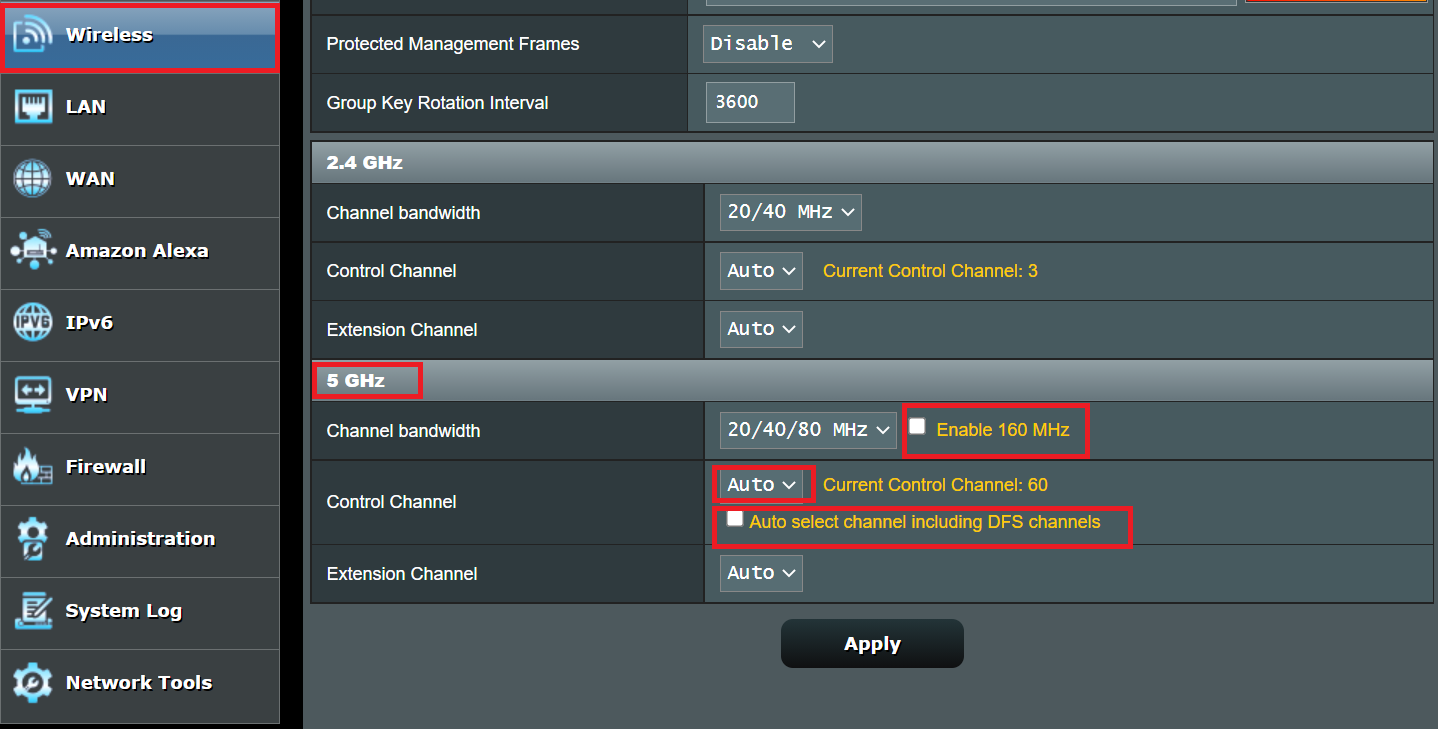
Megjegyzés: További részleteket a Smart Connectről a GYIK szakaszban találhat: [Vezeték nélküli router] Hogyan lehet konfigurálni a Smart Connect funkciót az ASUS routeren?
8. lépés A beállítások mentéséhez kattintson az Alkalmaz elemre

A DFS csatorna routeren történő engedélyezése után, a vezeték nélküli router észlelni fogja a csatorna állapotát.
A. 5GHz nem DFS csatornán > 5GHz működik.
B. 5GHz DFS csatornán > A router automatikusan ellenőrizni fogja a csatorna elérhetőséget (CAC). Az ellenőrző folyamat alatt az 5GHz jel nem fog tudni kapcsolódni. A csatornaelérhetőség ellenőrzésének a folyamata (CAC) 1 - 10 percet vesz igénybe, a pontos időtartam ország/régió függő.
Kérjük, vegye figyelembe hogy a 2.4GHz továbbra is a megszokott módon használható a csatornaelérhetőség ellenőrzése során, így a felhasználók használhatják először a 2.4GHz sávot, amíg várnak az 5GHz kapcsolat helyreállására.
GYIK
1. Ha a router csatorna sávszélessége 160MHz és a DFS csatorna használatban van, miért látom, hogy a csatlakoztatott eszköz a 80MHz-es csatornához csatlakozik a 160MHz-es csatorna helyett?
Ha megbizonyosodott róla, hogy az eszköze támogatja a 160MHz-et és a jelenség továbbra is fennáll, az azt jelenti, hogy a router úgy érzékeli, hogy az elérhető radar jel a routerrel megegyező csatornát használja. Hogy elkerülje a jel interferenciát, automatikusan a 80MHz-es sávszélességben lévő csatornára vált.
A csatorna-sávszélesség átállításával kapcsolatban bővebb információért, kérjük kövesse a linket: https://www.asus.com/hu/support/FAQ/1011431
2. Ha a DFS csatorna (pl.: 108-as csatorna) engedélyezve van a routeren, ami radar jelet észlel és másik csatornára ugrik (pl.: 44-es csatorna), vissza fog váltani a router automatikusan a 108-as csatornára, miután a radar jel megszűnik?
Kérjük tekintse át az alábbi két esetet
(1) Amikor a csatornája az [Auto] (alapbeállítás) funkciót választja, akkor amennyiben nincs másik eszköz, ami ezt a csatornát használja, akkor a routere elképzelhető, hogy visszavált az eredeti csatornára.
(2) Amennyiben rögzített egycsatornás beállítással működik a router, amikor másik csatornákra ugrik radarjel észlelés miatt, még ha a radarjel meg is szűnik, az eszköz lecsatlakozásának elkerülése érdekében, a router nem fog visszaállni az eredetileg beállított csatornára.
Bővebb információért arról, hogy hogyan váltsunk vezeték nélküli csatornát, kérjük kövesse a linket: [Vezeték nélküli router] Hogyan javítható a vezeték nélküli vezérlőcsatorna?
Honnan szerezhetem be a segédprogramot / belső vezérlőprogramot?
A legfrissebb illesztőprogramokat, szoftvereket, belső vezérlőprogramokat és felhasználói kézikönyveket az ASUS Letöltőközpont helyről töltheti le
Az ASUS Letöltőközponttal kapcsolatosan további információkat ezen a helyen találhat: link.